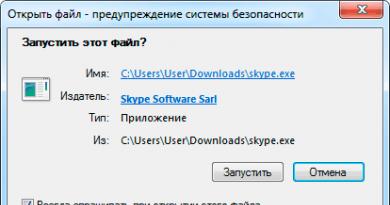Steam OS: sistemos reikalavimai ir naujos OS diegimo instrukcijos. SteamOS ir Steam Machine apžvalga: bendradarbiavimo sistema ir Linux konsolė Steamos diegimas
Tačiau „SteamOS“ nėra tokia sklandi, kaip norėtume. Žemiau pasidalinsime įspūdžiais apie darbą su sistema ir pristatysime kai kurių testų rezultatus. Pati „SteamOS“ sistema yra labai ekonomiška. Jei norite išbandyti naujausią beta versiją, jums reikės kompiuterio su 64 bitų AMD arba Intel procesoriumi. Kalbant apie vaizdo plokštes, galima naudoti visus populiarius NVIDIA ir AMD modelius, ne senesnius nei AMD/ATI Radeon 8500. Sistemos su integruota Intel grafika.
Kalbant apie atmintį, „Valve“ rekomenduoja bent 4096 MB RAM ir bent 500 GB laisvos vietos standžiajame diske. Bet įdiegti galima ir į mažiau talpius HDD bei SSD, tačiau jei žaidimus diegsi per Steam, reikės papildomos vietos – kai kurie šiuolaikiniai žaidimai užima daugiau nei 50 GB. Pati „SteamOS“ standžiajame diske užima beveik šešis gigabaitus. Rekomenduojama įdiegti sistemoje, kuri palaiko UEFI.
SteamOS sistemos reikalavimai:
- 64 bitų Intel arba AMD procesorius
- Mažiausiai 4096 MB RAM
- Mažiausiai 500 MB vietos diske
- Šiuolaikiniai AMD, NVIDIA arba Intel GPU
- Rekomenduojamas UEFI palaikymas (diegimui naudojant USB atmintinę)
Montavimas
„Valve“ oficialiai palaiko tris būdus, kaip įdiegti naujausią „SteamOS“ beta versiją. Oficialiame puslapyje diegimas apibūdinamas kaip labai paprastas, tačiau iš tikrųjų viskas yra sudėtingiau. Kadangi ASUS ROG GR8 neturi optinio įrenginio, pirmiausia nusprendėme naudoti USB atmintinę. Galimi du variantai: pagal numatytuosius nustatymus galite pasirinkti automatinį diegimą, kuris atsisiųs 2,5 GB zip archyvą iš interneto. Arba galite pasirinkti tinkintą diegimą, tokiu atveju turėsite atsisiųsti apie vieną gigabaitą. Abi parinktys numato sistemą su UEFI.
Jei ZIP archyvą atsisiųsite patys, jums reikės ne mažesnės kaip 4 GB talpos USB rakto, suformatuoto FAT failų sistemoje su tomo etikete „SYSRESTORE“. Failai iš ZIP archyvo turi būti išskleisti į USB atmintinę. Jei, kaip ir autorius, esate pripratę prie Mac OS X, kur ZIP failai automatiškai išpakuojami po atsisiuntimo, tuomet čia reikia būti atsargiems. Paprasčiausias failų vilkimas iš archyvo į USB raktą neveikia, nes paslėpti failai nėra nukopijuojami pagal numatytuosius nustatymus. Ir šiuo atveju diegimo programa nebus paleista.
Paruošę USB diską, turėtumėte paleisti iš jo per UEFI. Mūsų ASUS ROG GR8 sistemoje diegimas neveikė, nes programai reikėjo DVD įrenginio su veikiančia diegimo laikmena. Taigi nusprendėme įdiegti SteamOS ne iš USB atmintinės, o iš diegimo DVD. Prie sistemos prijungėme išorinį DVD įrenginį. Ir trečiasis metodas, kuris nėra išsamiai aprašytas svetainėje, leido mums sėkmingai įdiegti „SteamOS“.
Sėkmingai įdiegus, sistema buvo paleista tiesiai į Debian sąsają ir pirmiausia bandė atsisiųsti ir įdiegti naujinimą internetu. Deja, atnaujinimo procesas yra būtinas norint paleisti „Steam“ sąsają. Tačiau įdiegta SteamOS versija neatpažino mūsų WLAN modulio – vėliau turėjome rankiniu būdu įdiegti suderinamą tvarkyklę. Žinoma, niekas netrukdo prijungti sistemos Ethernet kabeliu ir tada atlikti atnaujinimą. Atnaujinimo dydis buvo tik 200 MB, po kito paleidimo „SteamOS“ automatiškai įsijungė „Big Picture“ režimu. Jums tereikia įvesti savo „Steam“ paskyros informaciją, po kurios galėsite pradėti visiškai dirbti su sistema.
Mums atrodo, kad galutinė SteamOS versija galėtų naudoti paprastesnę diegimo procedūrą. Jei norite išbandyti „SteamOS“ virtualioje aplinkoje, rekomenduojame su ja susipažinti.
Sąsaja
Kaip aprašėme aukščiau, „SteamOS“ sąsaja yra „Steam“ kliento „Big Picture“ režimas. Žaidimus galima įdiegti tiesiai iš parduotuvės skirtuko „Parduotuvė“ arba per skirtuką „Biblioteka“. SteamOS platformos palaikomi žaidimai pažymėti. Žinoma, visi reikalingi nustatymai yra prieinami. Jei norite pereiti prie Debian sąsajos ir naudoti kitas programas, pvz., biuro paketą, pirmiausia turite pažymėti atitinkamą langelį nustatymuose. Tada galite naudoti išėjimo mygtuką, kad pasiektumėte alternatyvią sąsają. Ankstesniame puslapyje pateikėme papildomų ekrano kopijų.
Lyginimo testai
Atlikti „SteamOS“ pagrindu veikiančių „Linux“ ir „Windows“ sistemų palyginimo testus nėra taip paprasta, taip pat ir dėl riboto žaidimų skaičiaus. „SteamOS“ yra žaidimas pavadinimu „Metro 2033: Last Light“, tačiau „Windows“ sistemoje nėra populiarių „SteamOS“ testų versijų. Be to, neįmanoma išmatuoti kadrų dažnio savavališkoje scenoje, nes nėra ir Fraps alternatyvos. Belieka pasitenkinti integruotais žaidimo testais – pagal tą pačią „senąją ponią“ Half Life 2: Lost Coast. Gerai, kad Windows ir Linux sistemoms yra prieinami skirtingi Unigine testai. Žemiau pateikiamas nedidelis galimų testų pasirinkimas.
| Testas | SteamOS | Windows 8.1 |
| Half Life 2: Lost Coast | 149,5 FPS | 204,7 FPS |
| Unigine Heaven 4.0 | 17,2 FPS | 19,6 / 18,2 FPS (DX / OpenGL) |
| Unigine Valley 1.0 | 16,5 FPS | 18,5 / 23,2 FPS (DX / OpenGL) |
Visi testai rodo mažesnį našumą naudojant „SteamOS“. Tai ypač pasakytina apie žaidimą Half Life 2: Lost Coast, kur Linux versija buvo beveik 25 procentais lėtesnė. „Unigine“ teste neradome jokių reikšmingų skirtumų tarp „Windows 8.1“ ir „SteamOS“, bent jau naudojant vieną atvaizdavimo kelią, „DirectX“ veikianti sistema veikia šiek tiek greičiau.
SteamOS perspektyvos
Bet kuri įmonė nėra be sunkumų, todėl nenuostabu, kad „Valve“ turėjo įveikti daugybę kliūčių kuriant „SteamOS“. Ji naudoja skirtingą platformą nei „Windows“, kitokį atvaizdavimo kelią, todėl šiandien „SteamOS“ yra tiek mažai žaidimų. Todėl nenuostabu, kad šiandien platformai („SteamOS“ arba „Linux“) yra prieinama kiek daugiau nei 1700 žaidimų. Tai yra, maždaug perpus mažiau žaidimų, nei yra Mac OS X. 1700 žaidimų atrodo daug, tačiau dauguma šių žaidimų priklauso „indie“ kategorijai, o tarp jų yra labai mažai AAA hitų. Mažai tikėtina, kad situacija ateityje pasikeis, nes dauguma kūrėjų orientuojasi į populiariausias kompiuterinių žaidėjų platformas - „Windows“ ir „DirectX“. Be to, „DirectX 12“ suteiks papildomo našumo padidėjimo, o „Microsoft“ netrukus pristatys naują „Windows 10“ operacinę sistemą įvairiems įrenginiams. Tai užtikrins glaudesnę stalinių, nešiojamųjų kompiuterių, išmaniųjų telefonų ir planšetinių kompiuterių integraciją.
Jei jums svarbu didelis našumas ir gausus žaidimų pasirinkimas, geriau vis tiek naudoti „Windows“ sistemą. Tačiau SteamOS ne tik leidžia paleisti žaidimus tiesiogiai žaidimų sistemoje, bet ir transliuoti žaidimą iš galingo stalinio kompiuterio. Taigi, jei jau turite padorų žaidimų kompiuterį namuose, su pagalba galite rodyti žaidimą mini kompiuteryje svetainėje. Be to, šiai užduočiai skirtame mini kompiuteryje nebūtinai turi būti įrengta galinga aparatinė įranga. Užtenka pigiausio įdaro. Čia „SteamOS“ galės parodyti visą savo potencialą, ypač todėl, kad ji yra nemokama, palyginti su „Windows“. Taip pat pastebime mažesnius techninės įrangos reikalavimus. Taigi „SteamOS“ tokiose situacijose leidžia sutaupyti pinigų.
Kita vertus, „SteamOS“ paleidimo laikas nebuvo pasirinktas. Jei „SteamOS“ sistemos būtų pasiekusios rinką keleriais metais anksčiau, perspektyva būtų buvusi palankesnė. Visgi, naujos kartos konsolės parduodamos jau keletą mėnesių, o daugelis žaidėjų jau perėjo prie naujos kartos. Be to, nereikėtų pamiršti ir didelės „Steam Machine“ kainos, palyginti su konsole, kurią galima įsigyti nuo 400 eurų. Už ASUS ROG GR8 teks mokėti dvigubai daugiau.
Pratarmė
Vadovas neverčia įvairių frazių, kurios pasirodys diegiant „SteamOS“ ir pačioje sistemoje, nes „Valve“ dar nepateikė „Steam Translation Server“ vertimo eilučių. Kai sistema bus išversta į rusų kalbą, išversiu reikiamas eilutes.
Vertimas buvo parengtas specialiai.
Kas yra SteamOS?
Kaip patekti į darbalaukį naudojant „SteamOS“? Viskas, ką matau, yra „Steam“.
Norėdami patekti į „SteamOS“ darbalaukį, jis turi būti įjungtas „Steam“ nustatymuose. Pasirinkite „Nustatymai“ (krumpliaračio piktograma viršuje dešinėje), tada pasirinkite „Sąsaja“ ir pažymėkite laukelį „Įgalinti prieigą prie „Linux“ darbalaukio“. Dabar mygtukas „Išeiti“ turės papildomą parinktį – „Return to Desktop“, kuri leis persijungti į „SteamOS“ darbalaukį.
Norėdami grįžti į „Steam“, spustelėkite piktogramą „Grįžti į Steam“.
Kaip konfigūruojamos „SteamOS“ paskyros?
„SteamOS“ yra su dviem standartinėmis paskyromis. Pirmasis yra „steam“, kuriame paleidžiamas „Steam“ ir žaidimai. Tai nėra privilegijuota paskyra. Antrasis yra „darbalaukis“, kuriame yra „SteamOS“ darbalaukis, kuriame galite paleisti bet kokias ne „Steam“ programas. Ši paskyra taip pat gali naudoti komandą „sudo“, kad įgytų administratoriaus teises, kai nustatote slaptažodį.
Atminkite, kad tai yra „SteamOS“ paskyros ir nesusietos su jokiais „Steam“ prisijungimais. Net jei nuspręsite prisijungti naudodami kelias "Steam" paskyras, tie vartotojai dalinsis tuo darbalaukiu ir paskyromis.
Kaip root SteamOS?
Naudodami darbalaukio paskyrą ("desktop" paskyrą) galite tapti SteamOS supervartotoju (root), tačiau tokiu atveju turėsite nustatyti slaptažodį.
Norėdami nustatyti slaptažodį, atidarykite terminalo langą, kai esate prisijungę prie darbalaukio paskyros, tada įveskite „passwd“. Du kartus įveskite naują slaptažodį.
Dabar galite naudoti komandą „sudo“, kad atliktumėte įvairias operacijas, būdingas būti supervartotoju.
Esu „Steam Machines“ beta versijos testuotojas. Kaip gauti „SteamOS“ palaikymą?
Jei turite „Steam Machine“, tuomet turėjote gauti el. laiškas, kviečiantis susikurti paskyrą Valve viešoje klaidų sekimo priemonėje.
Sukūrę šią paskyrą galėsite naudoti Valve Bug Reporting programėlę, kuri bus pasiekiama SteamOS darbalaukyje. Norėdami įvesti klaidos informaciją, turėsite prijungti klaviatūrą prie „SteamOS“ įrenginio. Taip pat galite iškviesti klaidų pranešimo programą paspausdami „Win + B“. „Win + B“ naudojimas yra labai naudingas, jei norite sukurti „Steam“ ar žaidimo klaidų ataskaitą.
Jei dėl kokių nors priežasčių negalite naudoti „Valve“ klaidų pranešimų programos, galite ją pasiekti iš bet kurios naršyklės.
SteamOS yra sugedęs. Kaip grąžinti veikiančią versiją?
Standartinis SteamOS diegimas apima sistemos atkūrimo skaidinio sukūrimą. Galite naudoti šį skyrių, norėdami grąžinti sistemą į pradinę formą. Steam, žaidimų ir darbalaukio pakeitimai bus išsaugoti. Norėdami naudoti atkūrimo skaidinį, turėsite prijungti klaviatūrą.
- Įkrovos metu nuolat spauskite „ESC“ klavišą, kol pateksite į „SteamOS“ įkrovos meniu.
- Pasirinkite „Atkurti sistemos skaidinį“.
- Sistema įsijungs ir reikės patvirtinti veiksmus.
- Atkūrus sistemos diską, sistema vėl bus paleista į „SteamOS“.
Šios operacijos visiškai suformatuos diską ir grąžins įrenginį į pradinę formą. Žaidimai ir darbalaukio pakeitimai bus prarasti. Norėdami naudoti įkrovos diską, turėsite prijungti klaviatūrą prie SteamOS įrenginio.
- Išjunkite kompiuterį ir įjunkite.
- Paspauskite F11, kol sistema paleidžiama, kad patektumėte į įkrovos meniu.
- Pasirinkite „UEFI: Centon Centon USB 8.07“, kad patektumėte į „SteamOS“ įkrovos atkūrimo meniu.
- Pasirinkite "Atkurti visą diską".
- Kompiuteris bus vėl įdiegtas iš naujo.
- Kai procesas bus baigtas, kompiuteris išsijungs.
- Įjunkite kompiuterį, kad paleistumėte „SteamOS“.
„SteamOS“ nepalaiko mano aparatinės įrangos. Kaip įdiegti tvarkykles?
SteamOS tvarkyklės pateikiamos kaip sistemos vaizdo dalis ir jau yra integruotos Valve. Valve laikas nuo laiko integruos naujas ir atnaujintas tvarkykles. Tvarkyklės diegimo procesas neturėtų skirtis nuo bet kurio kito platinimo Debian bendruomenėje. Priešingu atveju „Valve“ perpakuosis naujas tvarkykles ir vėl jas išleis.
 Naujųjų metų išvakarėse norisi atitrūkti nuo kasdienės rutinos ir atkreipti dėmesį į kažką naujo. Sielai.
Naujųjų metų išvakarėse norisi atitrūkti nuo kasdienės rutinos ir atkreipti dėmesį į kažką naujo. Sielai.
Kai prieš kelerius metus Valve paskelbė apie savo Linux distribucijos Debian pagrindu sukurtą, „pritaikytą“ kompiuteriniams žaidimams, susimąsčiau, kaip toks žaidimų Linux galėtų konkuruoti su Windows. Atėjo laikas į tai pažvelgti atidžiau.
Turite pradėti diegti SteamOS įsigydami platinimą, kurį galite rasti šiame puslapyje.

Pasirinkau DVD vaizdą kaip patogią galimybę įrašyti į „flash drive“ ar DVD. O naudojant virtualią mašiną ją labai paprasta įkelti.
Kadangi „Valve“ operacinė sistema vis dar neišėjo iš beta versijos būsenos, pabandysiu tai virtualios mašinos parinktį. Galite susipažinti su „VirtualBox“.
Paleidžiame iš atsisiųsto vaizdo ir čia yra sistemos diegimo meniu:

Pasirinkau ekspertų diegimo režimą. Be to, ekspertu jį galima vadinti gana sąlyginai. Tam nereikės jokių specialių žinių iš asmens, kuris jau įdiegė operacines sistemas kompiuteryje.
Pasirinkę šią parinktį, iš karto pamatysime pažįstamą Debian diegimo programą su SteamOS prekės ženklu viršuje.

Po standartinių klausimų apie kalbą ir klaviatūros išdėstymą prasidės dažniausiai operacinės sistemos diegimas.

Sistema užduos dar keletą klausimų, po kurių mus pasitiks pažįstama įkrovos programa, kurios apačioje kukliai puikuosis Debiano užrašas.

Po pradinio įkrovimo sistema pirmiausia suskubo atnaujinti „Steam“ klientą. Tada tęsiau pradinę sąranką.

Po to „SteamOS“ persikrovė ir pasveikino mane juodu ekranu ir „Steam“ paleidimo garsais „Big Picture“ režimu. Jei ne šis garsas, galėčiau pagalvoti, kad sistema užšalo, bet tapo aišku, kad reikia „kapstyti“ vaizdo plokštės link.
Na, padarykime šiek tiek magijos su „VirtualBox“ grafika.
Pirmiausia eikite į virtualios mašinos ekrano nustatymus ir įgalinkite 3D pagreitį. Taip pat rekomenduojama nustatyti daugiau vaizdo atminties, tai nepakenks.

Tada vėl paleidžiame savo mašiną su įdiegta SteamOS. Vėl žavimės juodu ekranu ir spustelėjame Ctrl + Alt + F1 sumažinti grafinį apvalkalą ir patekti į Linux terminalą. Norėdami atlikti operacijas su sistema, galite naudoti vartotoją darbalaukis .

Pagal numatytuosius nustatymus šis vartotojas neturi slaptažodžio, kurį galite sukurti naudodami
passwdJūsų bus paprašyta sugalvoti slaptažodį ir jį pakartoti.
Bet grįžkime prie grafikos problemos sprendimo. Visų pirma, turime pašalinti paketą iš „nVidia“. Tai atlieka komanda
apt-get purge ".*nvidia.*"Atkreipkite dėmesį, kad ši ir paskesnės komandos turi būti įvestos kaip root.
Po to turite iš naujo sukonfigūruoti X.Org serverį.
dpkg-reconfigure xserver-xorgDabar reikia prijungti svečio OS priedų disko vaizdą. Tai atliekama virtualiosios mašinos meniu Įrenginiai.
 Svečių OS priedų disko vaizdo įdėjimas į „VirtualBox“.
Svečių OS priedų disko vaizdo įdėjimas į „VirtualBox“. Šis diskas turi būti sumontuotas mūsų sistemoje su komanda
prijungti /dev/cdrom /media/cdromtada paleiskite priedų diegimą
sh /media/cdrom/VBoxLinuxAdditions.runRezultatas turėtų būti maždaug toks:

Po to iš naujo paleiskite kompiuterį
paleisti iš naujoPo visų šių manipuliacijų SteamOS mus pradžiugins savo grafiniu apvalkalu ir dar kartą paprašys pasirinkti kalbą ir laiko juostą.
 Pirmą kartą prisijungiant prie SteamOS
Pirmą kartą prisijungiant prie SteamOS Po to galėsite prisijungti prie savo Steam paskyros arba sukurti naują.

Įėję pamatysime pažįstamą Steam Big Picture režimu. Akivaizdu, kad „Valve“ šią operacinę sistemą visų pirma laiko OS, skirta medijos priedams, kurie bus prijungti prie televizoriaus. Pabandykime patekti į darbalaukį. Pagal nutylėjimą buvome nuo to apsaugoti. Net išėjimo mygtukas leidžia tik iš naujo paleisti įrenginį arba jį išjungti.

Galimybė pereiti į darbalaukį įjungta sąsajos nustatymuose. Tiesa, visi šie veiksmai turi būti atliekami naudojant „Steam“ paskyrą. Priešingu atveju nustatymai labai sumažėja, o SteamOS reikšmė prarandama.
Mes pasiekiame nustatymus spustelėję krumpliaračio piktogramą.
 Prieigos prie darbalaukio įjungimas „SteamOS“.
Prieigos prie darbalaukio įjungimas „SteamOS“. Po to išėjimo mygtukas įgis naujų funkcijų ir galėsime patekti į darbalaukį. 
Įdiegtų programų sąrašas sumažintas iki minimumo, tačiau niekas netrukdo diegti naujų. Bet čia kyla klausimas, kodėl tai daryti? Juk nėra prasmės imti apleistą Debian/Ubuntu distribuciją ir paversti ją pilnaverte sistema.

Apibendrinti. Prieš mus yra labai specializuota sistema, skirta net ne asmeniniams kompiuteriams, o vadinamiesiems Garo aparatas . „Valve“ tuo pačiu metu nesistengia plačiai puolimo prieš „Windows“ ir žaidimų konsoles. Dabar kalbame tik apie gyvenamųjų kambarių užkariavimą, kur po televizoriumi, o ne „PlayStation“ ar „Xbox“, turėtų būti „Steam Machine“. Na, anot Valve. 🙂
Taigi, ar turėčiau lažintis? Tikrai ne asmeniniame kompiuteryje. Daug lengviau įdiegti „Steam“ klientą „Linux“ / „Windows“ / „OS X“ ir neturėti jokių problemų. Jei turite kompiuterį, kurį norite naudoti kaip žaidimų kompiuterį savo svetainėje, kodėl gi ne? „Steam“ oda yra pakankamai subrendusi, kad galėtumėte smagiai žaisti prieš televizorių. Klausimas čia bus apie aparatinės įrangos našumą, tačiau tai visiškai kita istorija. 🙂
Po „Windows 8“ išleidimo Gabe'as Newellas pradėjo piktą tiradą ir netgi pasakė, kad naujoji OS buvo katastrofa žaidimų pramonei ir kad jam teks pasikliauti „Linux“ sistemomis. Po to pasklido gandas apie tariamus Gabe žodžius, kad Pusinės eliminacijos laikas 3 bus išskirtinis „Linux“. Tada visi tik juokėsi. Tačiau praėjusių metų pabaigoje Vožtuvas paskelbė didelę žaidimų pardavimo tarnybos Steam plėtros programą, kurios metu buvo paskelbtos kelios naujos funkcijos, pvz Šeimos dalijimasis,Srautas namuose,Steam muzika ir kiti. Tačiau pagrindinė vožtuvų naujovė buvo visa operacinė sistema. Taip, taip, sukurta Linux.
Dabar Steam OS yra beta versijos testavimo stadijoje ir iš tikrųjų yra režimas Didelė nuotrauka,į kurį iš karto buvo pastatytos naujos paslaugos Garai. Pati sistema yra visiškai nemokama ir pagrįsta Debian. Kūrėjai iškart pažymėjo i ir tai pareiškė „V SteamOS Grafikos ir garso apdorojimo našumas buvo žymiai patobulintas, taip pat sumažintas delsos laikas naudojant įvesties įrankius operacinės sistemos lygiu.

Steam OSįdiegta neseniai išsiųsta bandytojams Garo mašinos. Be to, žaidimų kūrėjai palankiai įvertino sistemos išvaizdą. Kūrėjas Minecraft,Markusas Perssonas, operacinę sistemą apibūdino kaip „nuostabią naujieną“ ir kūrėją Tomas buvo vienasMaikas Bitelis pavadino tai nepriklausomų žaidimų „skatinimu“. Kiti kūrėjai, tokie kaip DICE, „Battlefield“ serijos kūrėjai ir „Creative Assembly“, „Total War“ serijos kūrėjai, teigė planuojantys palaikyti savo žaidimus SteamOS.


Taigi ką ji turi pasiūlyti? Steam OS taip sakant, iš dėžutės?
- „Steam“ šeimos bibliotekos bendrinimas- Šiuo metu visiems Steam vartotojams prieinama paslauga, leidžianti dalytis biblioteka su šeima ar artimais draugais, kuriais pasitikite ir nebijote duoti slaptažodžio. Paslaugos principas paprastas: jei, tarkime, jūsų šeimoje yra brolis, kuris taip pat turi savo paskyrą, ir žaidžiate vienas kito žaidimus, tuomet galite jį autorizuoti savo kompiuteryje ir jums nereikės nuolat. pakeisti savo ir brolio sąskaitas. Gavus leidimą, jūsų žaidimai bus pasiekiami jūsų brolio bibliotekoje, o jo – jūsų. Yra apribojimų dalintis žaidimais, kuriuose naudojama kitų paslaugų prenumerata, pavyzdžiui, „Max Payne 3“ reikalauja prisijungti prie „Rockstar“ socialinio klubo ir jie nepriima bendrinimo žaidimų. Daugiau informacijos apie paslaugą rasite oficialiame grupės puslapyje.
- Srautas namuose– Paslaugos esmė – žaisti žaidimą kompiuteryje, kuris fiziškai veikia kitame kompiuteryje. Pavyzdžiui, jūsų broliui buvo duotas nešiojamas kompiuteris, bet jį dominantis žaidimas yra jūsų kompiuteryje, jūsų kambaryje. Bet tu jo neįsileidi, nes bučiuojasi su savo mergina. Taigi, kad jis liktų atokiai nuo jūsų ir nesibraižytų po durimis, sukurta ši funkcija. Paleidžiate žaidimą kompiuteryje, o brolis žaidžia jį svetainėje. Sąskaitų savininkai Garai gali užsiregistruoti šios paslaugos testavimui. Prisijunkite prie grupės ir laukite kvietimo.
- Steam muzika- Paslauga, kuri papildo Garai muzikos grotuvas. Galite įkelti bet kokią muziką į jį ir klausytis grodami. Gabe taip pat grasina prie grotuvo prijungti radiją ir galimybę nusipirkti muzikos iš parduotuvės Garai. Jei norite pabandyti, taip pat prisijunkite prie grupės ir laukite kvietimo.
Ir tai tik pradžia. Vožtuvasžada plėsti funkcionalumą Garai ateityje.
Kaip matote, naujajai OS išleista daug avansų. Ir jei prisiminsite, kad Gabe'as Newellas niekada nepadarė nieko, kas nepavyko, galite to tikėtis Steam OS Yra galimybė
- Mes nustatome patys
Na, o dabar, jei dar neužmigote skaitydami tai ir vis dar domitės, pabandykime įdiegti Steam OS. Įdiegsime jį virtualioje mašinoje.Paruošimas
1. Pirmas dalykas, kurį turime atsisiųsti, yra pats platinimas. Nuo operacinės sistemos Vožtuvas susietas su UEFI, rekomenduoju naudoti nepririštą versiją.
2. Jums patiems prireiks „VirtualBox“. kurį galite atsisiųsti iš oficialios svetainėsDiegimo procesas
1. Pirmiausia turite sukurti naują virtualią mašiną. Paleidžiame „VirtualBox“. ir spustelėkite „Sukurti“. 
- Iššokančiajame meniu suteikite bet kokį naujos virtualios mašinos pavadinimą. Likusiuose languose pasirinkite: Linux tipas, Debian versija (64 bitų).

- Po to galite tiesiog paspausti „Kitas“. Paskyriau 1024MB atminties. Kietajame diske buvo skirta 8 GB vietos. Jei ką tik spustelėjote „Kitas“, nesvarbu, kiek atminties skirsite, sistema dinamiškai įkels tiek, kiek jai reikia.
4. Mašina sukurta, dabar ją naudosime. Pasirinkite naujai sukurtą mašiną ir paspauskite mygtuką „Konfigūruoti“. 
- Skirtuke „Ekranas“ pažymėkite žymimąjį laukelį "Įgalinti 3D pagreitį". Mes padidiname parametrą „Vaizdo atmintis“ iki 128 MB.

- Skirtuke „Media“ nurodome antrinį IDE pagrindinį kelią į anksčiau atsisiųstą „iso“ vaizdą SteamOS.

- . Išsaugokite ir paspauskite mygtuką „Vykdyti“.
8. Spustelėkite kitą kiekvieną kartą, kol prasidės diegimas. Diegimas užtruko 8 minutes.
9. Po įdiegimo jums reikės tik prisijungti. Prisijungimas ir slaptažodis steam/steam(Tiesiog parašykite prisijungimo vardą - garai, Slaptažodis - garai Tas pats.)
10. Atlikta! Esame darbalaukyje!Pats diegimo procesas dabar baigtas. Tai viskas. Dabar galite įvertinti naujus OS iš Valve ir pajuskite tai rankomis.
SteamOS yra atviro kodo operacinė sistema iš Valve, pagrįsta Debian GNU/Linux ir GNOME darbalaukio aplinka.
„SteamOS“ yra nemokamas „Linux“ platinimas, pagrįstas galinga „Debian 8“ OS, kodiniu pavadinimu „Debian Jessie“, ir iš esmės palaiko „Steam“ kompiuterinių žaidimų platinimo platformą. Sistema skirta žaidėjams, o „Steam“ paslauga yra pagrindinis produktas, kurį vartotojai naudoja žaisdami vaizdo žaidimus „Linux“.
SteamOS apžvalga
Palaiko kompiuterius su UEFI ir BIOS
Keista, kad „Valve“ pasirinko „Linux“, kad sukurtų atvirojo kodo žaidimų operacinę sistemą. Tačiau vartotojai vis dar turi galimybę įkelti kitas „Linux“ programas „SteamOS“ sistemoje dėl tradicinės darbalaukio aplinkos, kuri tapo GNOME. „SteamOS“ sukurta remiantis naujausiomis „Linux“ branduolio versijomis ir palaiko įrenginius su UEFI ir BIOS, platų vaizdo plokščių asortimentą, įskaitant „Nvidia“ ir ATI, taip pat modernius aparatūros komponentus.
Privalomas montavimas
Deja, „SteamOS“ negalima naudoti kaip „LiveCD“ iš USB atmintinės ar DVD, sistema turi būti įdiegta vietoje standžiajame diske arba SSD. Valve siūlo du diegimo būdus: kaip Debian'o diegimo programą – SteamOSInstaller.zip UEFI sistemoms ir SteamOSDVD.iso ne UEFI sistemoms.
Pasirinkite GNOME ir SteamOS darbalaukio aplinkas
Įdiegę galite pasirinkti vieną iš dviejų seansų, vieną, vadinamą SteamOS Desktop, kur susidursite su pažįstama GNOME pagrindu sukurta aplinka, o antroji yra Steam sesija, kurioje galite prisijungti prie savo Steam paskyros ir mėgautis žaidimais. „GNOME Session“ apima įvairias atvirojo kodo programas, įskaitant „Brasero“ įrašymo įrankį, „Evince“ dokumentų peržiūros priemonę, „Eye of GNOME“ vaizdų peržiūros priemonę, „Iceweasel“ žiniatinklio naršyklę, GNOME terminalą, GNOME žodyną ir GNOME ekrano kopijos įrankį.
Sukurta garo mašinoms
„Valve“ sukūrė „SteamOS“ kaip „Steam Machines“ žaidimų konsolės operacinę sistemą. Tačiau bet kuris vartotojas gali įdiegti „SteamOS“ ir mėgautis žaidimais „Linux“ aplinkoje.